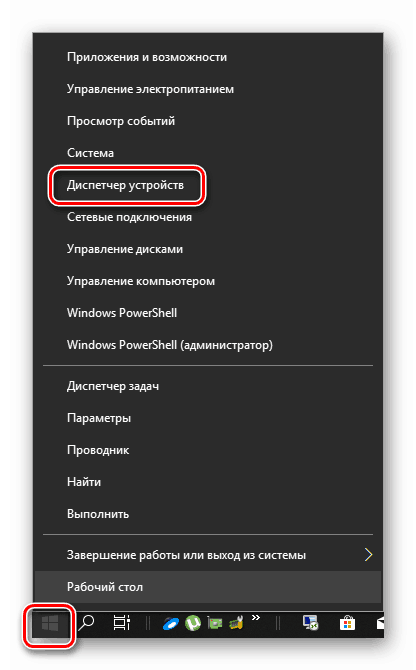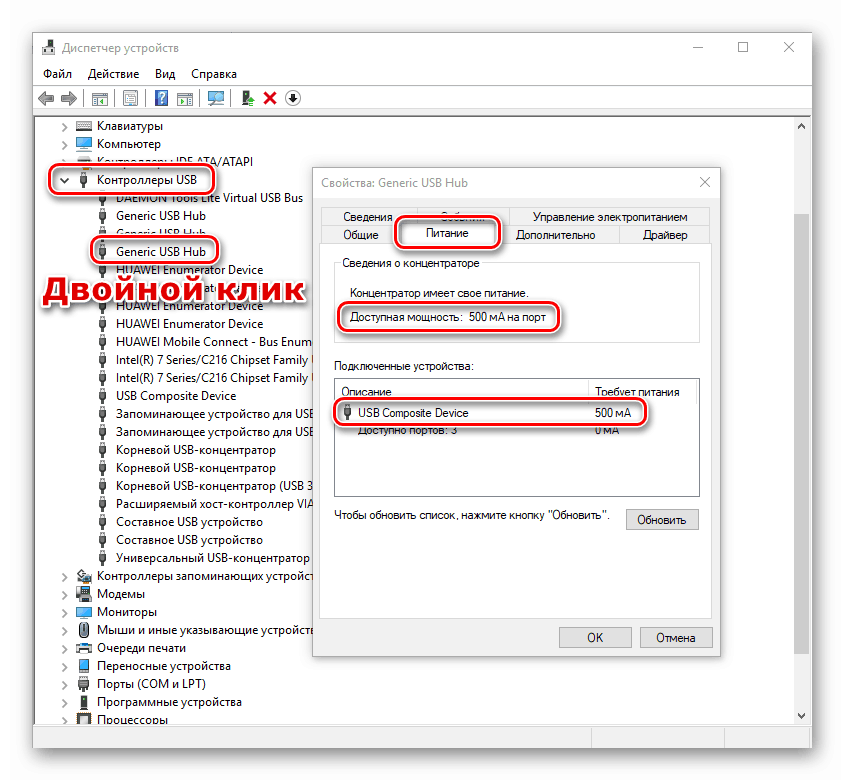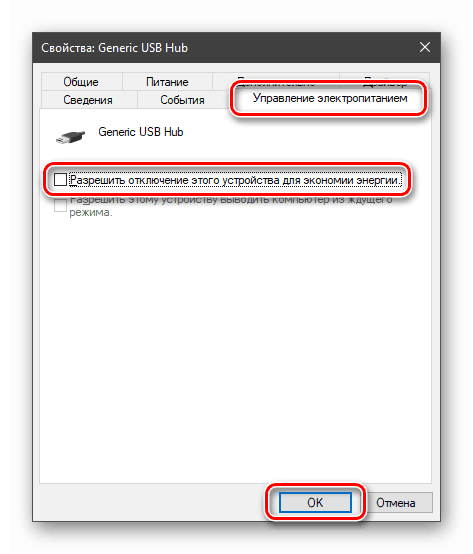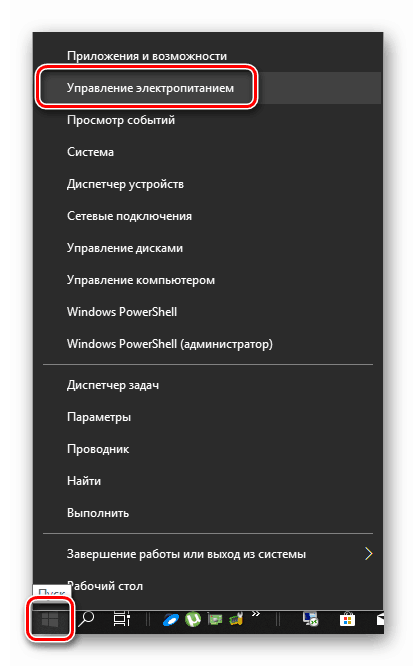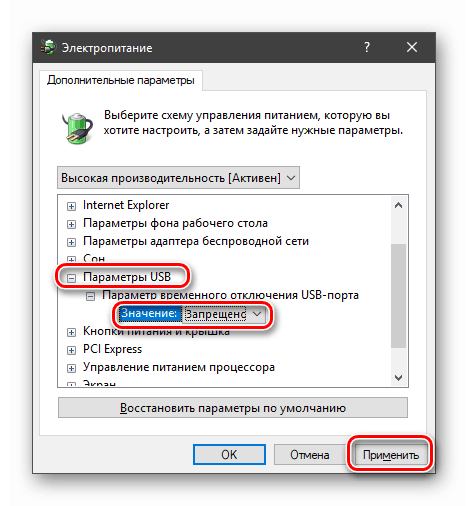Решите грешку „УСБ Девице Десцриптор Рекуест Фаилед“ у Виндовсу 10
Уређаји прикључени на УСБ портове су давно дошли у наше животе, замјењујући спорије и мање практичне стандарде. Активно користимо фласх дискове, екстерне хард дискове и друге уређаје. Често, када радите са овим портовима, настају системске грешке које онемогућавају наставак коришћења уређаја. О једном од њих - “Неуспјело тражење дескриптора УСБ уређаја” - говорит ћемо у овом чланку.
Садржај
Грешка УСБ ручке
Ова грешка нам говори да је уређај повезан на један од УСБ портова вратио неку врсту грешке и да га је систем искључио. Истовремено , он се приказује у “Девице Манагер” као “Ункновн” са одговарајућим постсцриптом.
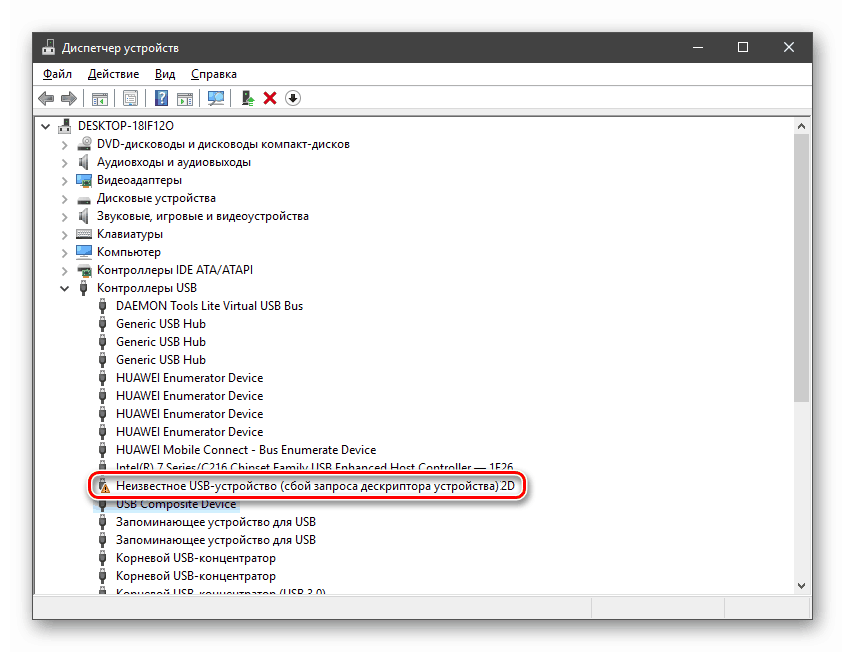
Разлози за такав скуп кварова - од недостатка снаге до квара порта или самог уређаја. Затим анализирамо све могуће сценарије и дамо начине за рјешавање проблема.
1. разлог: квар уређаја или порта
Пре него што наставите да идентификујете узроке проблема, морате да се уверите да конектор и уређај који је повезан са њим раде. Ово се ради једноставно: морате да покушате да повежете уређај са другим портом. Ако је радио, а нема више грешака у “Диспечеру” , УСБ прикључак је неисправан. Такође морате узети добар фласх диск и укључити га у исти слот. Ако је све у реду, онда сам уређај не ради. 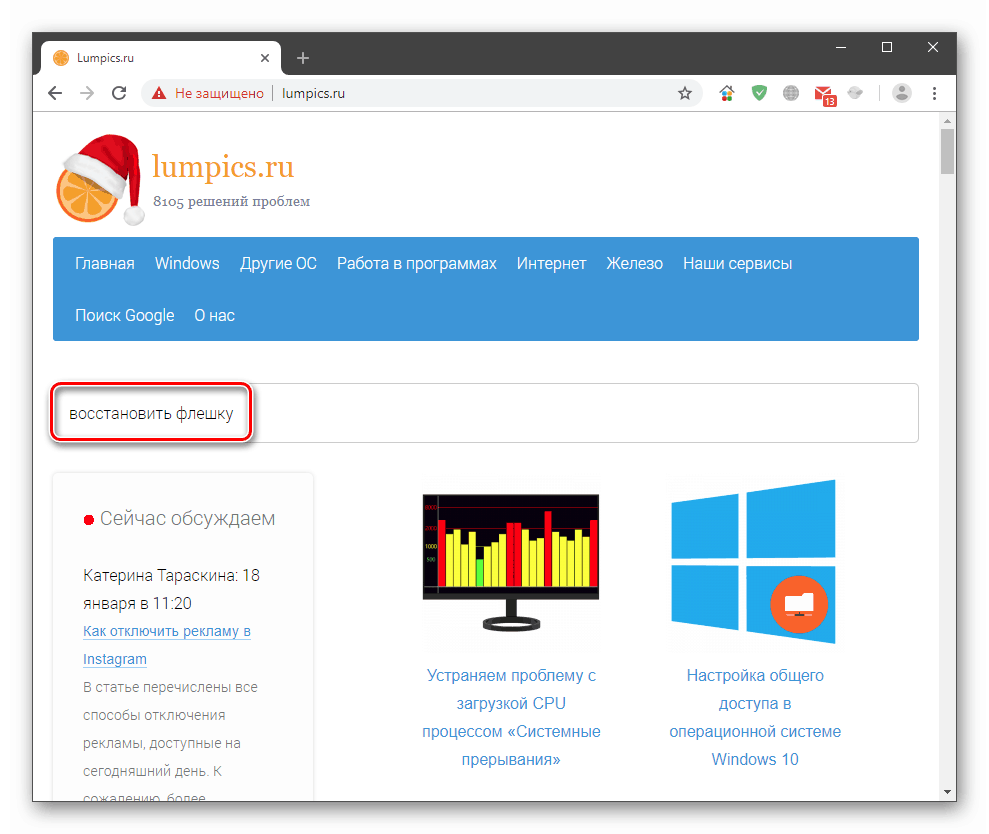
Проблем са портовима решава се само контактирањем сервисног центра. Можете покушати да вратите флеш диск или га пошаљете на депонију. Упуте за опоравак можете пронаћи на нашој веб страници тако што ћете отићи на главну страницу и уписати у оквир за претраживање упит "вратити фласх погон".
Разлог 2: Недостатак моћи
Као што знате, за рад било којег уређаја потребна је струја. За сваки УСБ порт, одређено ограничење потрошње је додељено, вишак који доводи до различитих кварова, укључујући и онај о коме се говори у овом чланку. Најчешће се то дешава када се користе чворишта (сплитери) без додатне снаге. Проверите границе и брзине протока у одговарајућој системској опреми.
- Кликните десним тастером миша на дугме "Старт" и идите на "Девице Манагер" .
![Идите на Девице Манагер (Управљач уређајима) помоћу дугмета Старт у оперативном систему Виндовс 10]()
- Отворили смо грану са УСБ контролерима. Сада треба да прођемо кроз све уређаје и да проверите да ли је прекорачен лимит снаге. Само двапут кликните на име, идите на картицу "Повер" (ако постоји) и погледајте бројеве.
![Провера дозвољених граница потрошње енергије УСБ портова у Виндовс 10 Девице Манагер]()
Ако је сума вредности у колони „ Потребна за напајање“ већа од „Расположиве снаге“ , морате искључити додатне уређаје или их повезати са другим портовима. Такође можете покушати да користите разделник са додатном снагом.
3. разлог: Енерги Савинг Тецхнологиес
Овај проблем се углавном посматра на лаптоп рачунарима, али може бити присутан на стационарним рачунарима због системских грешака. Чињеница је да "штедња енергије" ради на такав начин да када постоји недостатак снаге (батерија је мртва), неки уређаји су подложни гашењу. Ово можете поправити у истом “Управитељу уређаја” , као и ако посјетите одјељак с поставкама напајања.
- Идите на "Диспечер" (види горе), отворите већ познату грану са УСБ-ом и поново прођите кроз целу листу, проверавајући један параметар. Налази се на картици "Управљање напајањем" . Поред позиције означене на снимку, уклоните поље за потврду и кликните на ОК .
![Онемогућите искључивање УСБ уређаја да бисте уштедели енергију у Виндовс 10 уређају за управљање уређајима]()
- Позовите контекстни мени десним кликом на дугме „Старт“ и идите на „Управљање напајањем“.
![Пребаците се на управљање напајањем из контекстног менија система у прозору 10]()
- Идите на "Напредне опције напајања".
![Пребаците се на напредне опције напајања у оперативном систему Виндовс 10]()
- Кликните на линк за подешавања поред активне шеме, насупрот које се налази прекидач.
![Идите на постављање активне схеме напајања у оперативном систему Виндовс 10]()
- Затим кликните на "Промени напредне поставке напајања".
![Пребаците се на напредне поставке напајања у оперативном систему Виндовс 10]()
- Потпуно отворите грану са УСБ параметрима и подесите вредност на "Забрањено" . Кликните на "Аппли" .
![Спречите привремено искључивање УСБ порта у оперативном систему Виндовс 10]()
- Поново покрените рачунар.
Разлог 4: статички набој
При дуготрајном коришћењу рачунара, статички електрицитет се накупља на његовим компонентама, што може довести до многих проблема, укључујући и оштећење компоненти. Можете ресетовати статику на следећи начин:
- Угаси ауто.
- Искључите кључ за напајање на задњем зиду. Са лаптопа извадимо батерију.
- Извуците утикач из утичнице.
- Држите дугме за напајање (укључено) најмање десет секунди.
- Окрените све назад и проверите перформансе портова.
Да би се смањиле шансе статичког електрицитета помоћи ће се уземљити рачунар.
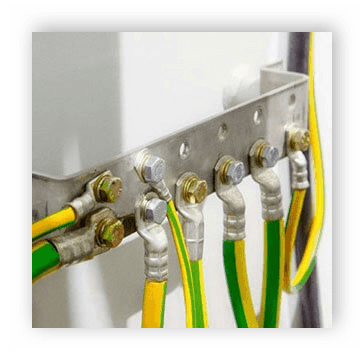
Више детаља: Правилно уземљење рачунара у кући или стану
Разлог 5: Неуспела подешавања БИОС-а
БИОС - фирмвер - помаже систему да открије уређај. Ако не успе, могу се појавити различите грешке. Овде је решење да ресетујете поставке на подразумеване вредности.

Више детаља: Како ресетовати поставке БИОС-а
Разлог 6: Возачи
Возачи дозвољавају оперативном систему да "комуницира" са уређајима и контролише њихово понашање. Ако је такав програм оштећен или недостаје, уређај неће функционирати нормално. Проблем можете ријешити тако што ћете ручно ажурирати управљачки програм за "Непознати уређај" или извршити свеобухватну надоградњу помоћу посебног програма.
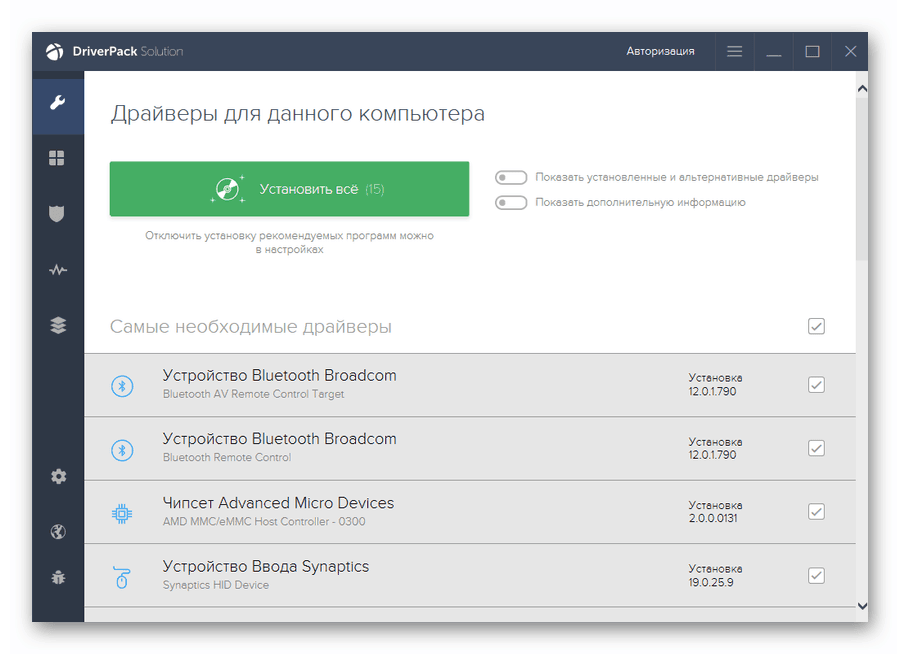
Више детаља: Како ажурирати управљачке програме у оперативном систему Виндовс 10
Закључак
Као што видите, разлози за неуспјех УСБ дескриптора су прилично велики, и у основи имају електричну основу. Подешавања система такође значајно утичу на нормалан рад портова. Ако, међутим, сами не можете да решите проблем елиминисања узрока, треба да контактирате специјалисте, боље је да посетите радионицу у личној посети.